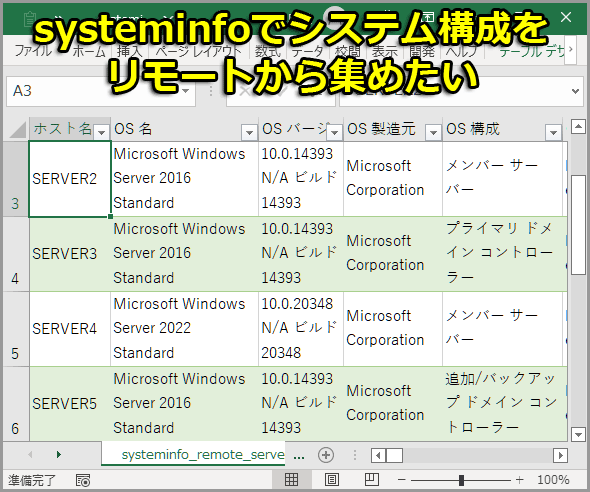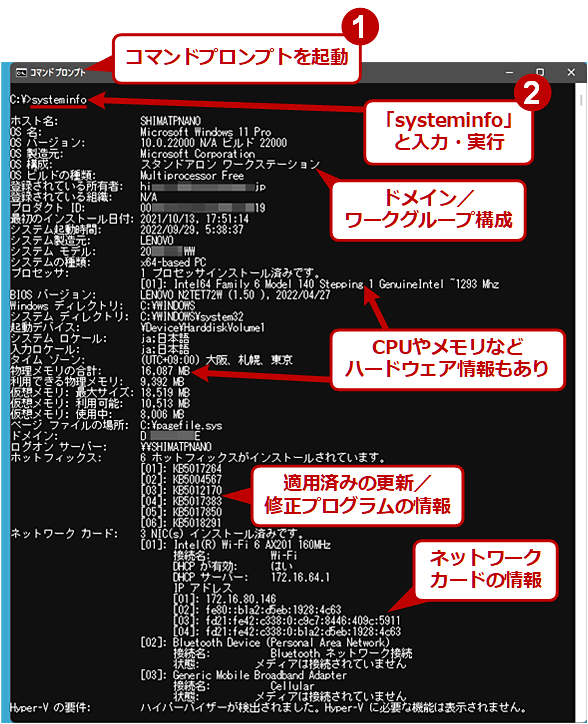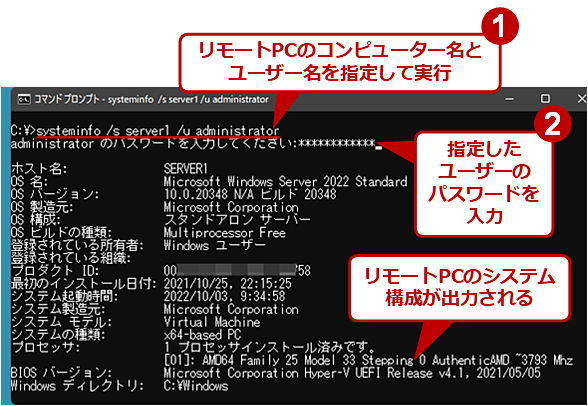Windowsのsysteminfoコマンドでシステムの情報を収集する:Tech TIPS
PCを管理するためには、リモートからシステムの情報を収集できると便利だ。systeminfoコマンドを使うと、システムの基本的な情報をリモートから収集できる。forコマンドなどと組み合わせてネットワーク上のPCを自動的にスキャンすることもできる。
この記事は会員限定です。会員登録(無料)すると全てご覧いただけます。
対象OS:Windows 8.1/Windows 10/Windows 11、Windows Server 2012/Windows Server 2012 R2/Windows Server 2016/Windows Server 2019/Windows Server 2022
≡目次
※会員登録(無料)をすると、🔒の付いているセクションを読むことができます。
PCのシステム構成をリモートから取得したい!
ネットワーク上に存在するWindows PCの一覧を調べ、それらのシステム構成やOS、ネットワークなどの設定情報を把握しておくことは、システム管理の基本的な作業である。
といっても、いちいち各PCの設置場所にまで出向いてシステム情報を収集するのでは非常に手間が掛かる。可能ならばリモートから情報を収集するようにしたい。
Windows OS上でシステムの情報を収集するためのコマンドには幾つかある。そのうち、本Tech TIPSでは「systeminfo.exe」コマンドを紹介する。これはコマンドプロンプト上で利用するツールであり、ローカルのシステム情報だけでなく、リモートPCの情報も収集可能だ。
「systeminfo」コマンドで表示される情報には、コンピュータ名やOS、メモリ容量、ドメインコントローラやメンバーサーバといったシステム構成の情報、インストールされているホットフィックス(更新プログラム)情報、ネットワークカード情報などがある。
systeminfoの基本的な使い方
コマンドプロンプトを開いて「systeminfo」コマンドを実行すると、デフォルトではローカルのシステムに関する情報が表示される。
systeminfo
systeminfoでリモートPCのシステム構成を取得するには
リモートPCの情報を収集する場合は、以下のように指定すればよい。
systeminfo /s <コンピュータ名> /u <ユーザー名> /p <パスワード>
「/p <パスワード>」の指定を省略すると、パスワード入力のためのプロンプトが表示されるので、手動で入力する。バッチファイルなどを利用する場合は、セキュリティのために、パスワードを直接記述しないようにしておくのがよいだろう。
複数のリモートPCのシステム構成を一括で取得するには
ネットワーク上に存在するコンピュータをスキャンしてログを作成するには、例えば「for」コマンドなどを使って多数のコンピュータに対して自動スキャンさせるか(コンピュータ名の一覧をテキストファイルに作成しておき、for /fコマンドで処理する)、IPアドレスを順番に変えながらスキャンするとよいだろう。
例えば192.168.0.0/24のネットワーク上のコンピュータ(192.168.0.1〜192.168.0.254)をスキャンするには、次のようにする(存在しないIPアドレスを指定するとタイムアウトするまで待つことになるので、終了するまでにはかなり時間が掛かる)。
Copyright© Digital Advantage Corp. All Rights Reserved.